Како да поправите недостатак звука у Стеам играма
Мисцелланеа / / November 28, 2021
У неким случајевима, играчи су открили да нема звука на Стеам Гамес на Виндовс 10 системима. Игра без звука није тако пријатна као она са позадинском музиком и звучним ефектима. Чак и игра која је веома вођена графиком са нултим звуком неће погодити тако тешко. Можда ћете се суочити са овим проблемом из разних разлога, а најчешћи су недостатне дозволе за локацију дате игри. У овом сценарију, чућете звук у апликацијама које нису за игре као што су ВЛЦ медиа плејер, Спотифи, ИоуТубе, итд. али, наставићете да се суочавате са Стеам играма без проблема са звуком. Ако се суочавате са истим проблемом, на правом сте месту! Дакле, наставите да читате.

Садржај
- Како поправити недостатак звука у Стеам играма?
- Метод 1: Покрените Стеам као администратор
- Метод 2: Деинсталирајте Соунд Манагер треће стране
- Метод 3: Одјава са других корисничких налога
- Метод 4: Проверите интегритет датотека игре
- Метод 5: Онемогућите Реалтек ХД аудио драјвер и омогућите генерички Виндовс аудио драјвер
- Метод 6: Извршите враћање система у претходно стање
- Метод 7: Извршите чисту инсталацију оперативног система Виндовс
Како поправити недостатак звука у Стеам играма?
Ево неких генеричких разлога иза Стеам игре немају проблема са звуком на Виндовс 10 рачунарима:
- Неверификоване датотеке игара и кеш игре: Од суштинског је значаја да проверите интегритет датотека игре и кеш меморије игре како бисте били сигурни да ваша игра ради на најновијој верзији и да су сви програми ажурирани.
- Више корисника се истовремено пријавило: Једна од кључних карактеристика Виндовс-а је да се један или више корисника може пријавити у исто време. Али ово пође наопако када играте Стеам игре и доводи до проблема без звука у Стеам играма.
- Сметње треће стране Соунд Манагер: Неки менаџери звука као што су Нахимиц, МСИ Аудио, Сониц Студио ИИИ често покрећу проблем Нема звука у Стеам играма.
- Коришћење Реалтек ХД аудио драјвера: Многи корисници су пријавили да Стеам игре без звука често изазивају Реалтек ХД Аудио Дривер.
Сада када имате основну идеју о разлозима који стоје иза проблема без звука у Стеам играма, хајде да разговарамо о решењима за овај проблем на Виндовс 10 системима.
Метод 1: Покрените Стеам као администратор
Неколико корисника је сугерисало да би покретање Стеам-а као администратора могло да реши проблем Нема звука у Стеам играма на Виндовс 10.
1. Кликните десним тастером миша на Стеам пречица и кликните на Својства.
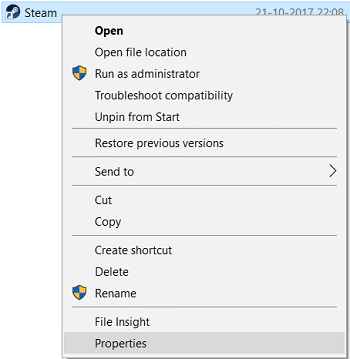
2. У прозору Својства пређите на Компатибилност таб.
3. Означите поље под насловом Покрените овај програм као администратор.
4. На крају, кликните на Примени > ОК да сачувате ове промене.

Метод 2: Деинсталирајте Соунд Манагер треће стране
Сукоб између менаџера звука треће стране као Нахимић 2, МСИ аудио програми, Асус Сониц Студио ИИИ, Сониц Радар ИИИ, Алиенваре Соунд Центер и Подразумевани Соунд Манагер се чешће пријављује у Виндовс 10 1803 и старијим верзијама. Овај проблем се може решити деинсталирањем апликација које изазивају проблеме, као што је наведено у наставку:
1. Унесите и претражите Аппс у Виндовс претрага бар.
2. Лансирање Апликације и функције кликом на Отвори из резултата претраге, као што је приказано.
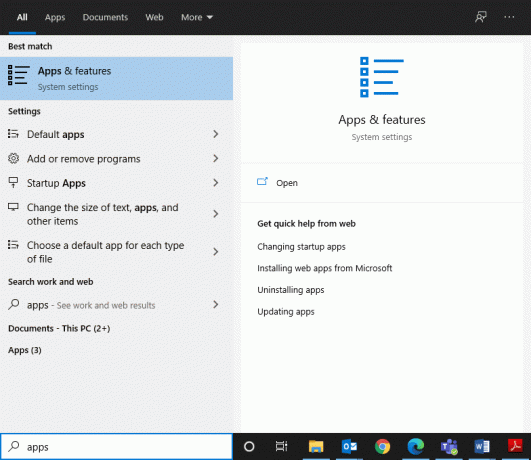
3. Претражите и кликните на менаџер звука треће стране инсталиран на вашем систему.
4. Затим кликните на Деинсталирај.
5. Након што је програм избрисан, можете потврдити тако што ћете га потражити у Претражите ову листу поље. Добићете поруку и Нисмо могли да нађемо ништа да покажемо овде. Још једном проверите критеријуме претраге. Погледајте дату слику.
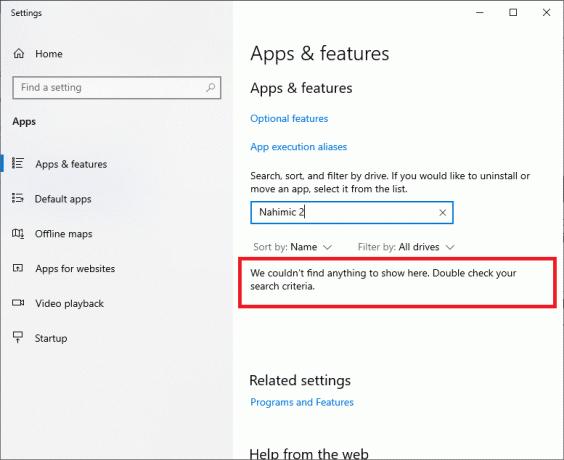
6. Затим откуцајте и претражите %аппдата%.
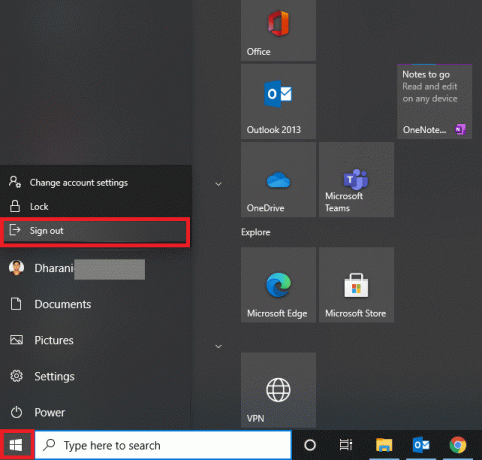
7. У АппДата Роаминг фолдер, потражите датотеке менаџера звука. Кликните десним тастером миша на њега и Избриши то.
8. Још једном отворите Виндовс оквир за претрагу и тип %ЛоцалАппДата%.

9. Избриши фолдер менаџера звука одавде такође да бисте уклонили податке кеша менаџера звука.
Поново покрените систем. Све датотеке које се односе на менаџере звука трећих страна биће избрисане и моћи ћете да чујете звук када играте Стеам игре. Ако не, покушајте са следећом поправком.
Такође прочитајте:Како да поправите муцање звука у оперативном систему Виндовс 10
Метод 3: Одјава са других корисничких налога
Када је више корисника истовремено пријављено, управљачки програми звука понекад не могу да пошаљу аудио сигнале на исправан налог. Због тога ћете се можда суочити са проблемом без звука у Стеам играма. Следите овај метод ако корисник 2 не може да чује никакав звук у Стеам играма док корисник 1 може.
1. притисните Виндовс тастер и кликните на Икона корисника.
2. Кликните Одјава опцију, као што је приказано у наставку.
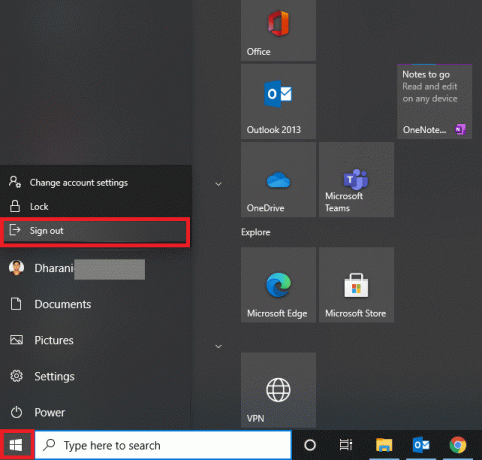
3. Сада, изаберите други корисникрачун и Пријавите се.
Метод 4: Проверите интегритет датотека игре
Обавезно с времена на време преузимате најновију верзију игара и апликације Стеам. Штавише, оштећене датотеке игре морају бити избрисане. Са Стеам функцијом Верифи Интегрити, датотеке у вашем систему се упоређују са датотекама на Стеам серверу. Разлика, ако постоји, је поправљена. Да бисте то урадили, прочитајте наш водич даље Како проверити интегритет датотека игре на Стеам-у.
Метод 5: Онемогућите Реалтек ХД аудио драјвер и омогућите генерички Виндовс аудио драјвер
Многи играчи су приметили да коришћење Реалтек ХД Аудио Дривер-а понекад спречава дељење аудио садржаја са Стеам играма. Открили су да је најбоља опција пребацивање аудио драјвера са Реалтек ХД аудио драјвера на генерички Виндовс аудио драјвер. Пратите дате кораке да бисте урадили исто:
1. Да бисте отворили Трцати дијалог, притисните Виндовс + Р кључеви заједно.
2. Тип ммсис.цпл, као што је приказано и кликните У реду.
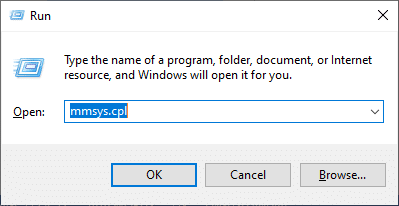
3. Кликните десним тастером миша на Активни уређај за репродукцију и изаберите Својства, као што је приказано.

4. Под Генерал картицу, изаберите Својства, као што је истакнуто у наставку.

5. У прозору Својства аудио уређаја високе дефиниције кликните Промени подешавања како је приказано.

6. Ево, пређите на Возач картицу и изаберите Ажурирати драјвер опција.
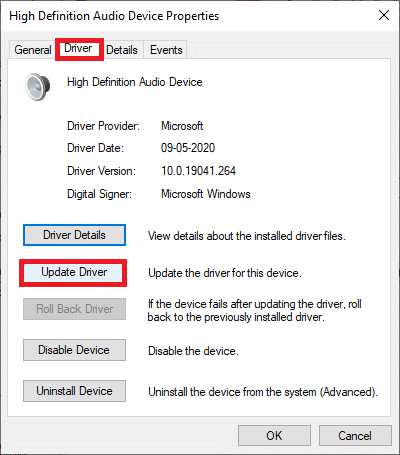
7. Изаберите Прегледај мој рачунар за драјвере опција за ручно лоцирање и инсталирање драјвера.
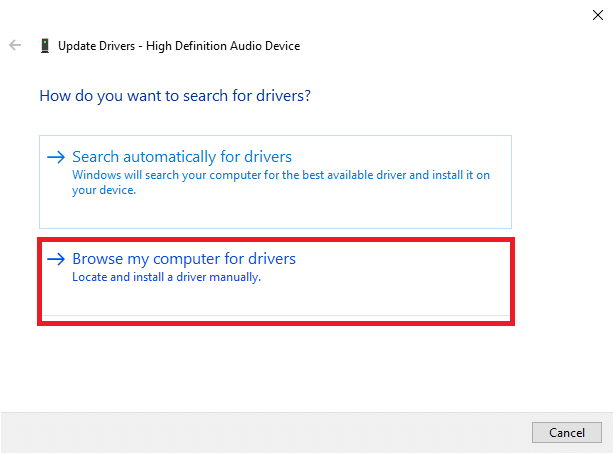
8. Ево, изаберите Дозволите ми да изаберем са листе доступних драјвера на мом рачунару.
Белешка: Ова листа ће приказати све доступне драјвере компатибилне са аудио уређајем.

9. Сада, у Ажурирајте управљачке програме – аудио уређај високе дефиниције прозор, означите поље за потврду Прикажи компатибилни хардвер.
10. Изаберите Аудио уређај високе дефиниције, и кликните на Следећи.

11. У Упозорење о ажурирању драјвера упитајте, кликните да.
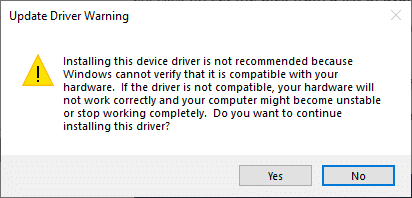
12. Сачекајте да се управљачки програми ажурирају и поново покрените систем. Затим проверите да ли је проблем Нема звука у Стеам играма решен или не.
Такође прочитајте:Како ажурирати Реалтек ХД аудио драјвере у оперативном систему Виндовс 10
Метод 6: Извршите враћање система у претходно стање
Често корисници нису могли чути звук у игрици Стеам након ажурирања за Виндовс. Ако је то случај, можете вратити систем на претходну верзију, где је звук добро функционисао.
Белешка:Покрените систем у безбедном режиму а затим извршите враћање система у претходно стање.
1. Покрените Трцати дијалошки оквир притиском на Виндовс + Р тастери.
2. Тип мсцонфиг и ударио Ентер да отворите Конфигурација система прозор.
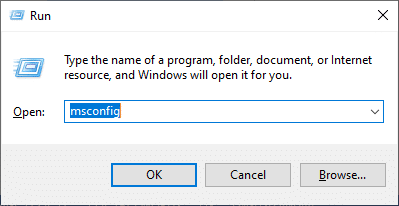
3. Пребаците се на Боот картицу и означите поље под насловом Сафе боот, као што је истакнуто у наставку. Затим кликните на У реду.

4. Појавит ће се упит у којем се наводи, Можда ћете морати да поново покренете рачунар да бисте применили ове промене. Пре поновног покретања, сачувајте све отворене датотеке и затворите све програме. Кликните на Поново покренути.
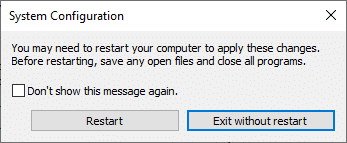
Ваш Виндовс систем се не покреће у безбедном режиму.
5. Следеће, покрените Командна линија куцањем цмд, као што је приказано.
Белешка: Саветујемо вам да кликнете на Трцатикао администратор.

6. Тип рструи.еке командовати и погодити Ентер.
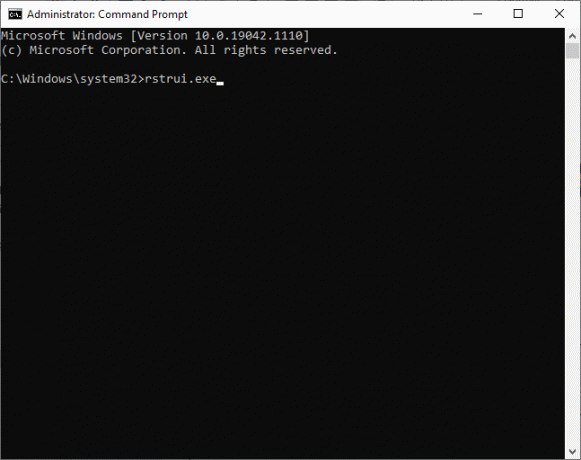
7. Изаберите Препоручено враћање и кликните на Следећи у Систем Ресторе прозор који се сада појављује.
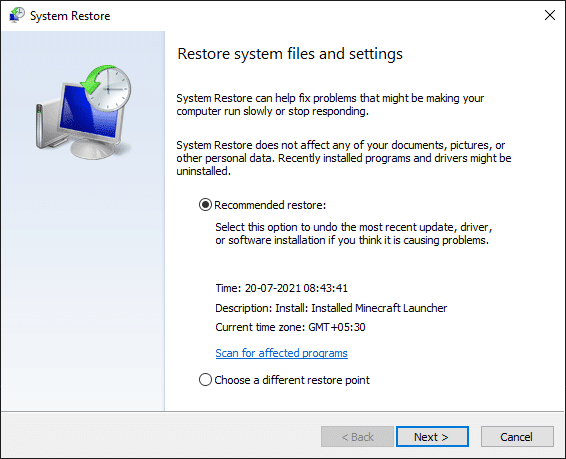
8. Потврдите тачку враћања кликом на Заврши дугме, као што је приказано у наставку.
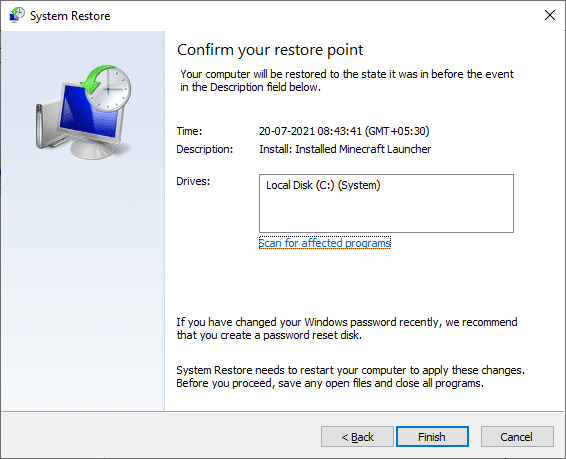
Систем ће бити враћен у претходно стање, а Проблем са звуком у Стеам играма неће бити решен.
Метод 7: Извршите чисту инсталацију оперативног система Виндовс
Ако ниједна од горе наведених метода није функционисала, поправите Нема звука на Стеам играма тако што ћете извршити а чиста инсталација вашег Виндовс-а Оперативни систем.
1. притисните Виндовс + И тастери заједно да се отвори Подешавања.
2. Померите се надоле и изаберите Ажурирање и безбедност, као што је приказано.
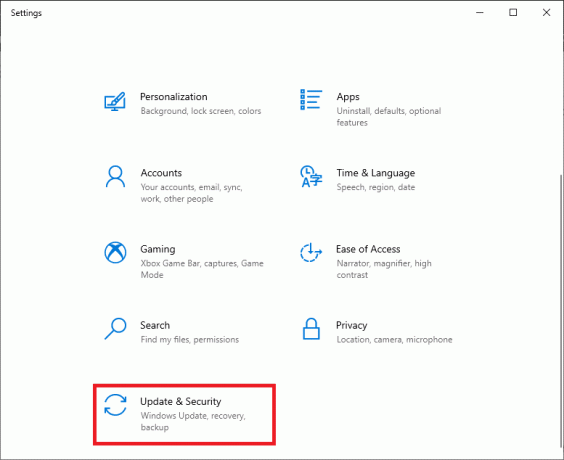
3. Сада, изаберите Опоравак опцију са леве табле и кликните на Почети у десном панелу.
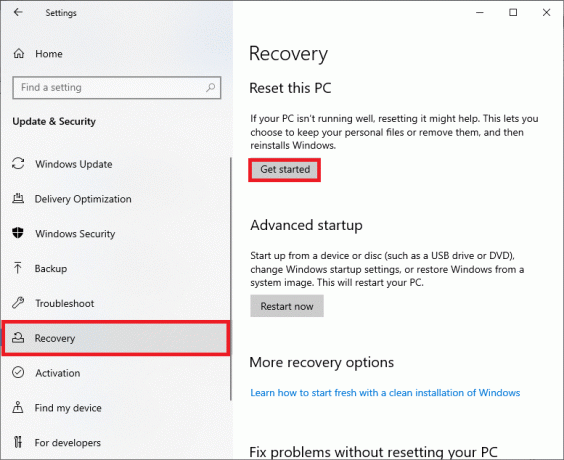
4. У Ресетујте овај рачунар прозор, изаберите:
- Задржи моје фајлове опција – да уклоните апликације и подешавања, али да задржите своје личне датотеке.
- Уклоните све опција – избришите све своје личне датотеке, апликације и подешавања.
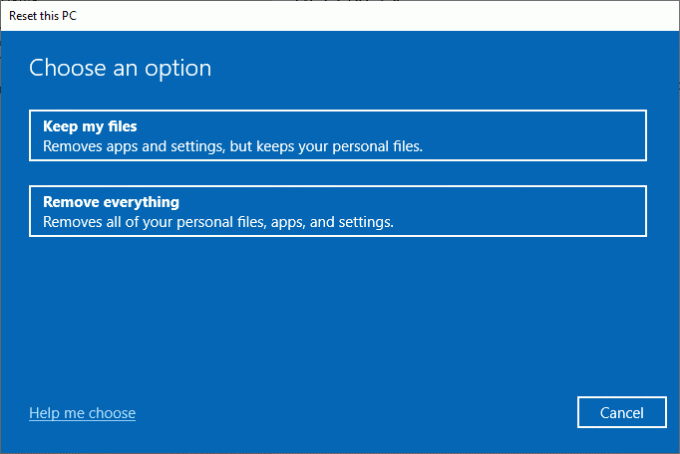
5. Пратите упутства на екрану да бисте довршили процес ресетовања.
Препоручено:
- Како да поправите Стеам који не преузима игре
- Како погледати скривене игре на Стеам-у
- Како да поправите грешку која се не учитава у Стеам Сторе-у
- Фацебоок Мессенгер собе и ограничење групе
Надамо се да је овај водич био од помоћи и да сте били у могућности поправити Нема звука у Стеам играма на Виндовс 10 десктоп/лаптоп рачунару. Јавите нам који је метод за вас био најбољи. Такође, ако имате било каква питања/коментаре у вези са овим чланком, слободно их оставите у одељку за коментаре.



